Bb-Hilfe Tutorials und Videos
Browserunterstützung
Über SFCC Online
SCHRITT 1: ANMELDEN
Greifen Sie zunächst auf mySTARmystar.sfccmo.edu ) und wählen Sie die Registerkarte Student. Der SFCC-Online-Kanal befindet sich oben links. Wählen Sie in diesem Kanal entweder das Symbol oder den Link aus, über den Bb auf einer neuen Seite angezeigt wird. Verwenden Sie auf der Bb-Anmeldeseite Ihren mySTAR-Benutzernamen und Ihr Passwort für die Anmeldeinformationen und wählen Sie „Anmelden“.
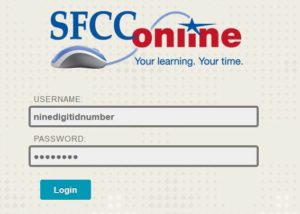
SCHRITT 2: WÄHLEN SIE EINEN KURS AUS
Unter dem Kanal Kurse wird eine Liste aller Kurse angezeigt, für die Sie sich angemeldet haben. Bitte beachten Sie, dass die Kurse 5 Wochen vor Beginn eines bestimmten Semesters in Bb angezeigt werden und die Kursdetails angeben, wann der Kurs verfügbar sein wird, um mit der Arbeit zu beginnen.
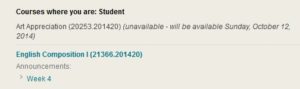
SCHRITT 3: NAVIGIEREN IM KURS
Nach der Auswahl eines Kurses wird als erste Seite die Startseite des Kurses angezeigt. Diese Seite enthält Kursankündigungen, alle neuen Elemente, die im Kurs veröffentlicht wurden, und Aufgaben, die abgeschlossen werden müssen. Bitte beachten Sie, dass jeder Kursleiter Bb anders nutzt, also erwarten Sie Unterschiede in der Organisation der Inhalte und der Tools, die in jedem Kurs verfügbar sind. Was von Kurs zu Kurs konsistent ist, ist die Position des Kursmenüs, der wichtigsten Kurselemente wie des Lehrplans und des Kursinhalts.
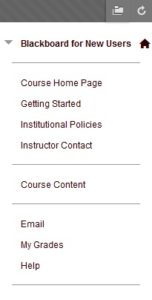 Nachdem Sie die Elemente auf der Kurshomepage überprüft haben, wählen Sie Erste Schritte im Kursmenü, das sich auf der linken Seite jedes Kurses befindet.
Nachdem Sie die Elemente auf der Kurshomepage überprüft haben, wählen Sie Erste Schritte im Kursmenü, das sich auf der linken Seite jedes Kurses befindet.
Die ersten Schritte umfassen den Lehrplan, die technischen Anforderungen und die Kommunikationsrichtlinien. Je nach Kurs und Kursleiter sind möglicherweise zusätzliche Inhalte verfügbar.
Sobald die Elemente Erste Schritte im Detail überprüft wurden, lesen Sie die institutionellen Richtlinien und die Kontaktinformationen des Ausbilders durch und wählen Sie dann die Menüoption Kursinhalt.
Der Inhalt wird in Modulordnern organisiert. Jeder Modulordner enthält die Kursdokumente, Aufgaben, Übungen und Bewertungen. Das Durchlesen und Verstehen des Lehrplans und der Kursdokumentation ist unerlässlich, da Details zum Ausfüllen, Erwartungen an die Formatierung sowie Fristen gefunden werden.
SCHRITT 4: KOMMUNIKATION
Wenn Sie während der gesamten Kursdauer Fragen haben oder Hilfe benötigen, verwenden Sie die Menüoption E-Mail. Wählen Sie nach der Auswahl aus, wer die Nachricht erhalten soll, und füllen Sie den Betreff, die Nachricht und den Absender aus.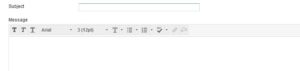
Wichtiger Hinweis: Überprüfen Sie Ihre E-Mails mehrmals pro Woche. Die Kursleiter senden die Kurskommunikation an die E-Mail-Adresse des SFCC. Auf E-Mails kann über mySTAR zugegriffen werden.